Chromebook을 별도의 화면이나 TV에 연결하는 방법

Chrome OS는 사용자가 Chromebook을 별도의 화면이나 TV에 연결할 수 있는 다양한 방법을 지원합니다.

OneDrive 는 Microsoft의 가장 중요한 클라우드 저장소 플랫폼입니다. Windows 10, Microsoft Office 및 Outlook과 통합되어 클라우드 전체에서 문서를 원활하게 편집하고 이동할 수 있어 깔끔합니다.
그러나 OneDrive를 사용하지 않는 경우 파일 탐색기의 영구 바로가기는 필요하지 않습니다. 운 좋게도 레지스트리 편집기를 약간만 조작하면 Windows 10의 파일 탐색기에서 OneDrive를 숨길 수 있습니다. 수행 방법을 알아보려면 다음 문서를 읽어보세요.
참고 : 레지스트리를 편집하기 전에 백업해야 합니다.
먼저 키를 누르고 시작 메뉴 검색 상자에 regedit를 입력 한 다음 검색 결과에서 레지스트리 편집기 를 클릭하여 레지스트리 편집기를 엽니다.Win
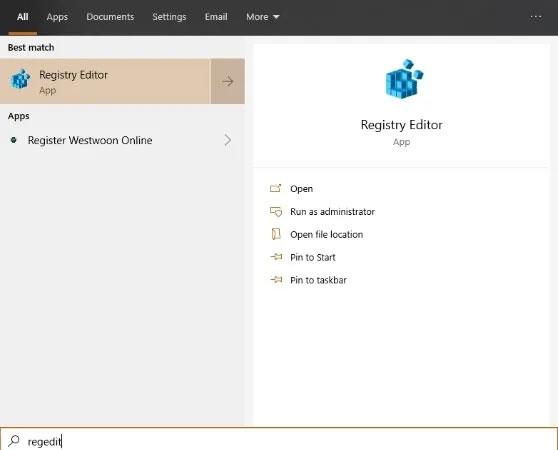
레지스트리 편집기 열기
레지스트리 편집기 에서 다음 으로 이동합니다.
HKEY_CLASSES_ROOT\CLSID\{018D5C66-4533-4307-9B53-224DE2ED1FE6}그런 다음 오른쪽에 있는 System.IsPinnedToNameSpaceTree라는 레지스트리 값을 두 번 클릭합니다.

오른쪽에서 System.IsPinnedToNameSpaceTree라는 레지스트리 값을 두 번 클릭합니다.
DWORD 편집 창 에서 값 데이터 상자 의 숫자를 0 으로 변경한 다음 확인을 클릭합니다.
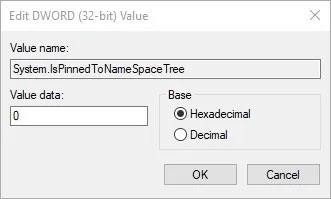
값 데이터를 0으로 변경
Windows 10 64비트 사용자는 다른 레지스트리 키를 편집해야 합니다.
가다:
HKEY_CLASSES_ROOT\Wow6432Node\CLSID\{018D5C66-4533-4307-9B53-224DE2ED1FE6}...이전과 동일하게 오른쪽에 있는 System.IsPinnedToNameSpaceTree를 두 번 클릭하고 값을 0 으로 변경합니다 .
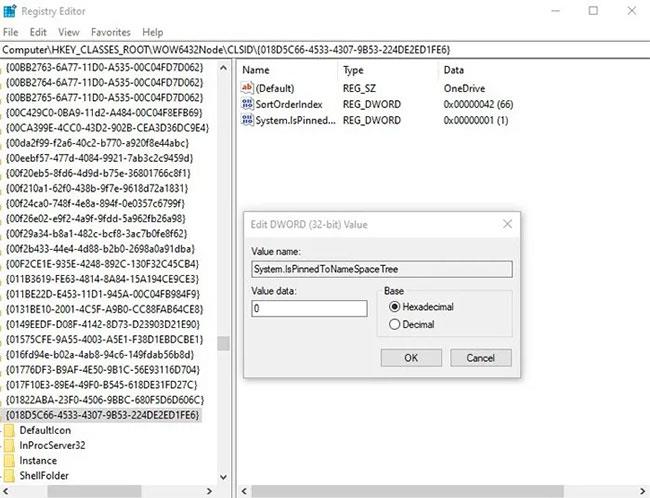
오른쪽의 System.IsPinnedToNameSpaceTree를 두 번 클릭하고 값을 0으로 변경합니다.
확인을 클릭하면 완료됩니다. OneDrive가 파일 탐색기에서 숨겨졌습니다.
또는 Windows 10에서 OneDrive를 제거 할 수 있습니다 . 더 많은 Windows 기반 트릭을 원한다면 하드 드라이브 상태를 확인하는 방법을 배우고 Windows 10에서 스크린샷을 찍는 방법 에 대한 Quantrimang.com 가이드를 확인하세요 .
Chrome OS는 사용자가 Chromebook을 별도의 화면이나 TV에 연결할 수 있는 다양한 방법을 지원합니다.
iTop Data Recovery는 Windows 컴퓨터에서 삭제된 데이터를 복구하는 데 도움이 되는 소프트웨어입니다. 이 가이드에서는 iTop Data Recovery 사용 방법에 대해 자세히 설명합니다.
느린 PC와 Mac의 속도를 높이고 유지 관리하는 방법과 Cleaner One Pro와 같은 유용한 도구를 알아보세요.
MSIX는 LOB 애플리케이션부터 Microsoft Store, Store for Business 또는 기타 방법을 통해 배포되는 애플리케이션까지 지원하는 크로스 플랫폼 설치 관리자입니다.
컴퓨터 키보드가 작동을 멈춘 경우, 마우스나 터치 스크린을 사용하여 Windows에 로그인하는 방법을 알아보세요.
다행히 AMD Ryzen 프로세서를 실행하는 Windows 컴퓨터 사용자는 Ryzen Master를 사용하여 BIOS를 건드리지 않고도 RAM을 쉽게 오버클럭할 수 있습니다.
Microsoft Edge 브라우저는 명령 프롬프트와 같은 명령줄 도구에서 열 수 있도록 지원합니다. 명령줄에서 Edge 브라우저를 실행하는 방법과 URL을 여는 명령을 알아보세요.
이것은 컴퓨터에 가상 드라이브를 생성하는 많은 소프트웨어 중 5개입니다. 가상 드라이브 생성 소프트웨어를 통해 효율적으로 파일을 관리해 보세요.
Microsoft의 공식 Surface 하드웨어 테스트 도구인 Surface Diagnostic Toolkit을 Windows Store에서 다운로드하여 배터리 문제 해결 등의 필수 정보를 찾으세요.
바이러스가 USB 드라이브를 공격하면 USB 드라이브의 모든 데이터를 "먹거나" 숨길 수 있습니다. USB 드라이브의 숨겨진 파일과 폴더를 표시하는 방법은 LuckyTemplates의 아래 기사를 참조하세요.








